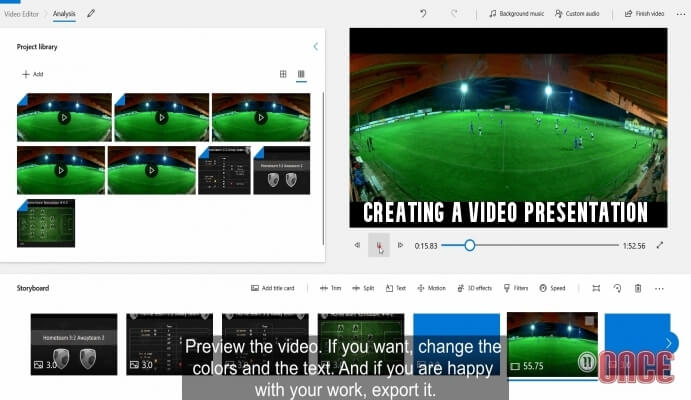Has creado tu análisis de vídeo con Once Video Analyser, pero quieres añadir más cosas a tu presentación. Quieres separarlo por segmentos, por ejemplo, acciones ofensivas, acciones defensivas, transiciones y paradas. Quieres tener títulos para los segmentos separados. Quieres añadir estadísticas, logotipos de clubes, algunas imágenes.
¿Pero cómo?
Una vez más, Once está aquí para ti con una respuesta. Te mostraremos cómo hacerlo, con un poco de ayuda de una aplicación preinstalada en Windows, Fotos. Fotos de Windows es gratuita y puedes utilizarla para la gestión de fotos, la edición de fotos y, lo que es importante para nosotros, la edición de vídeos.
La solución que te recomendamos es rápida, sencilla y totalmente gratuita. Sigue leyendo para ver los pasos y aprender a crear presentaciones de vídeo con Fotos de Windows.
Creación de una presentación de vídeo con Fotos de Windows
- Cuando hayas terminado de crear tu análisis con el Once Video Analyser, exporta por separado los segmentos de tu análisis que quieras utilizar para tu presentación en vídeo. Por ejemplo, exporta por separado la ofensiva, la defensiva, las paradas y las transiciones. Para saber más sobre cómo exportar con Once, consulta este vídeo.
- Abre la aplicación Fotos de Windows. No necesitas instalarla, ya está en tu ordenador, ya que es una aplicación preinstalada en Windows.
- Haz clic en «Video nuevo» en la esquina superior derecha de tu pantalla y selecciona «Nuevo proyecto de vídeo». Añade un nombre a tu nueva presentación de vídeo.
- Haz clic en el botón «Agregar» a la izquierda de tu pantalla, bajo el título «Biblioteca de proyectos», y selecciona «Desde este PC». Importa los vídeos que quieras añadir, los que hayas exportado desde Once Video Analyser.
- Haz clic en » Agregar tarjeta de título « en la sección «Guión gráfico de historia» de la pantalla para añadir los títulos que desees.
- Añade los clips importados al guión gráfico arrastrándolos y soltándolos. Ordénalos como quieras.
- Añade más títulos haciendo clic de nuevo en » Agregar tarjeta de título «.
- Para añadir estadísticas, imágenes u otros gráficos y materiales, primero tienes que añadirlos a la «Biblioteca de proyectos». Sólo tienes que hacer clic en el botón » Agregar » en la «Biblioteca de proyectos» (a la izquierda de tu pantalla) y seleccionar «Desde este PC» para elegir las imágenes que quieres añadir a tu presentación de vídeo.
- Después de añadir los gráficos a la Biblioteca de proyectos», sólo tienes que arrastrarlos al «Guión gráfico de historia» y soltarlos donde quieras que estén en tu presentación de vídeo.
- Haz clic en el icono de reproducción para previsualizar tu vídeo. ¿No estás contento? Cambia los colores y los textos – mira el vídeo de abajo para una explicación detallada.
- ¿Mejor? Exporta tu presentación haciendo clic en «Finalizar vídeo» en la esquina superior derecha de la pantalla. Elige los ajustes de exportación, como la calidad del vídeo, y haz clic en «Exportar».
- Dale un nombre a tu nueva presentación de vídeo y elige dónde exportarla. Ya está. Acabas de crear una presentación de vídeo basada en tu análisis de vídeo.
¿No tienes tiempo para leer? Vea este vídeo de 3 minutos sobre la creación de una presentación de vídeo con Fotos de Windows
Si te gusta lo que estás leyendo, síguenos en las redes sociales y comparte esto con tus amigos y colegas. Además, si tienes alguna idea sobre la que crees que debemos escribir, háznoslo saber.
¿Aún no has probado el videoanálisis o no estás satisfecho con los resultados? Visita once.de y descarga una prueba gratuita de Once Video Analyser PRO. Once es una herramienta fácil de usar para el análisis profesional de vídeo con gráficos similares a los de la televisión. También puede obtener un video tutorial gratuito. Sólo tienes que ponerte en contacto con nosotros en [email protected] para programar una llamada y que podamos mostrarte todas las características del programa y responder a cualquier pregunta que puedas tener.